Windows
解决:安装Win10系统时,提示无法安装到这个磁盘,选中的磁盘具有MBR分区表,在EFI系统上,Windows只能安装到GPT磁盘的问题
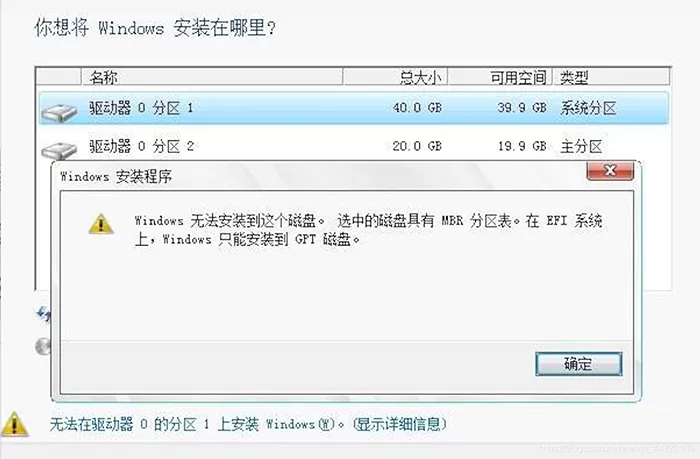
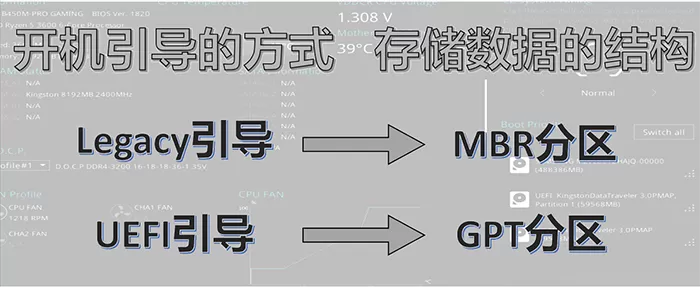

本文介绍了解决在UEFI模式下安装系统时选择非UEFI引导U盘导致的问题。通过使用diskpart命令将磁盘转换为GPT格式,使系统能够正常安装。安装Windows10系统时,提示“Windows无法安装到这个磁盘,选中的磁盘具有MBR分区表,在EFI系统上,Windows只能安装到GPT磁盘”的问题。问题现象:问题原因:出现这种情况的原因一般都为在bios界面选择U盘启动的时候,选择了一个非UEFI引导的U盘首先认识一下两种磁盘的存储数据的结构分区:解决方法:shift+f10 调出CMD窗口输入diskpart再输入list disk,可以看到本机电脑的磁盘列表(安装系统前提前看一下,C盘是在磁盘0还是磁盘1或其他盘,再次确认C盘的储存大小)因为系统一般默认装在C盘,一般是磁盘0。(实际选择磁盘几需要根据用户电脑判断)select disk 0之后clean清除磁盘。(清除只是格式化单独一个磁盘的数据,其他磁盘1或者磁盘2数据不受影响!)清除之后输入convert gpt,将磁盘0转换为gpt分区格式,如果要转换成MBR格式就输入convert mbr即可转换成功之后,输入两次exit,退出即可,为了确认一下是否转换成功可以list disk再查看一次完成以上的操作之后,再继续装系统就可以了本次操作的C盘是在磁盘0里,但博主也遇到过C盘在磁盘1或其他磁盘里。数据无价,谨慎操作!
查看更多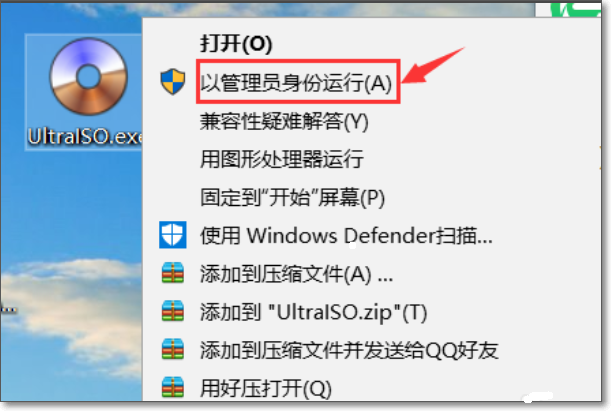
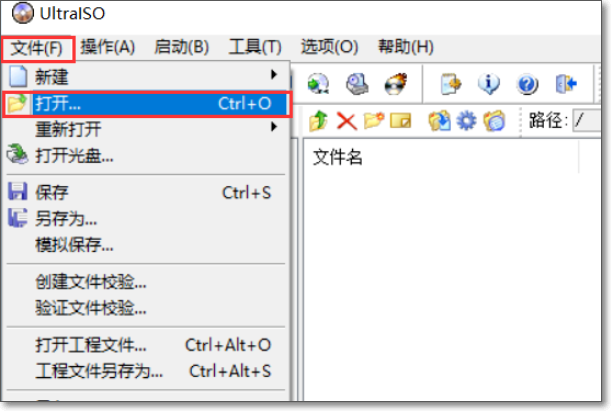
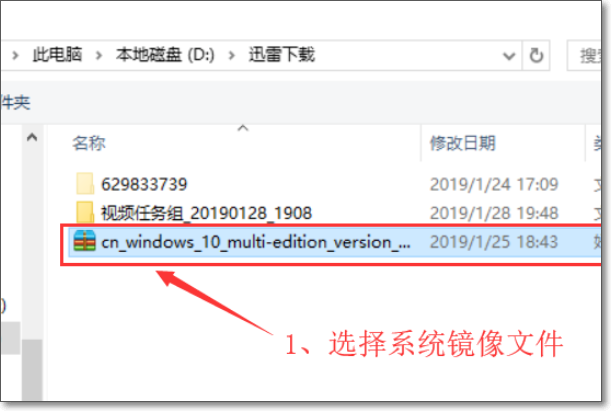
ISO文件,也叫做光盘的镜像文件。它是单个文件,即整个数据光盘的拷贝。制作好可启动ISO,您需要将ISO文件刻录到光盘或者U盘,然后才能使用它。这篇文章将向您介绍如何使用刻录软件 — UltraISO,来刻录ISO文件到U盘中。准备事项:下载光盘刻录软件,我们以UltraISO为例。准备一张可读写的空白光盘或没有数据的U盘。确保您的电脑有光驱或U盘接口。分享一个Windows 原版系统下载平台msdn.itellyou.cnULTRAISO.zipUltraISO.zip (2.15 MB) .zip (2.15 MB)1、首先鼠标右击软碟通(UltraISO),以管理员身份运行,如图所示。2、打开软碟通(UltraISO)的窗口后依次点击左上角的文件-打开。3、打开存放系统镜像文件的目录,选中该目标文件,点击打开按钮。4、然后再次回到软碟通(UltraISO)的窗口,点击菜单栏中的启动选写入硬盘镜像。5、接调爱下来在弹出的窗口直接点击写入按钮(注:将写入方式选择为USB-HDD+,如果不是这个模式,可能导致有些电脑无法通凤各陕过U盘正常启动。)6、弹出如下界面,说明正在将系统镜像文件写入在U盘中(大约2-3分钟,具体的读写时间以自己电脑的近板配置为标准)7、读写完成,如图所示是U盘读写成功后的文件。
查看更多